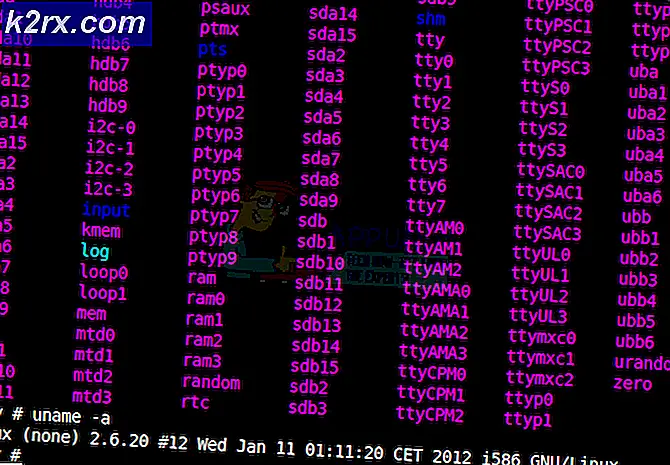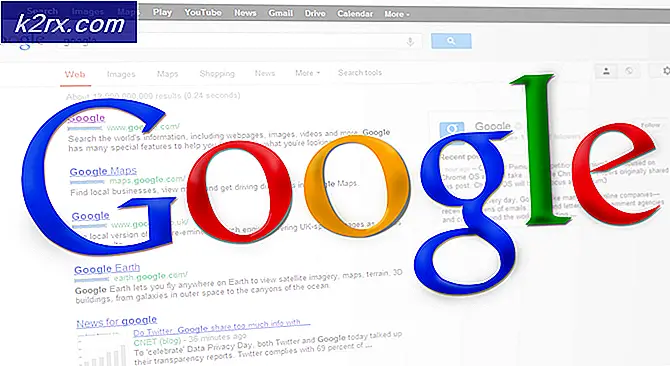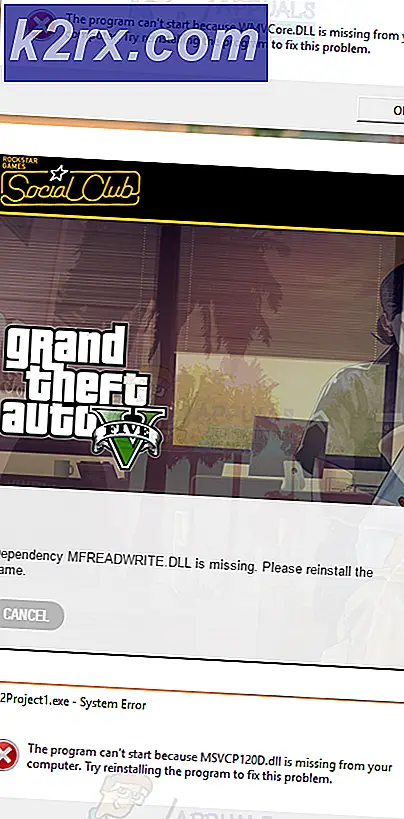Fix: Google Home slutar spela musik
Precis som Amazons Echo är Google Home en smart högtalare som utvecklats av Google som fungerar både som ett smart nav för kontroll av hemmet och som en personlig assistent för ditt hem. Den är utformad för att hjälpa dig att utföra dina uppgifter genom att effektivt hantera dina dagliga aktiviteter, spela underhållning som musik, kontrollera TV-apparater och högtalare, få saker gjorda som att ringa och beställa shopping och planera din dag bland andra uppgifter.
Trots sina fantastiska funktioner kan Google home utveckla vissa nackdelar och du kanske undrar vad du ska göra med problemet. Du kanske har upplevt några problem som att Google hem slutar spela musik. De kan också börja spela bra men fortsätter sedan att pausa för att buffra. Du kanske också inser att de kan spela i timmar och sedan sluta därefter eller så kanske de inte ens spelar alls när du ber dem om det.
Vad får Google Home att sluta spela musik?
Efter att ha fått många rapporter från flera användare bestämde vi oss för att undersöka problemet och kom med en uppsättning lösningar som löste problemet för de flesta av våra användare. Vi tittade också på orsakerna till att Google home slutar spela musik och listade dem nedan.
Nu när du har en grundläggande förståelse för problemets natur kommer vi att gå vidare mot lösningarna. Se till att implementera dessa i den specifika ordning som de listas i för att förhindra konflikter.
Lösning 1: Starta om Google Home
Detta är det första steget som du bör försöka åtgärda ljudproblemen på din Google-hemenhet. Det hjälper dig att bli av med de tillfälliga inställningarna och konfigurationerna, vilket eliminerar den knopp som kan orsaka problemet. Omstart kommer också att be ditt Google-hem att leta efter firmwareuppdateringar som kan vara lösningen på ljudproblemet. För att starta om kan du koppla bort enheten från uttaget, vänta en minut och anslut den igen. Du kan också använda Google Home-appen för att starta om genom att följa följande steg;
- Starta Google Home-appen på din telefon.
- Klicka på Meny längst upp till höger på skärmen.
- Klicka på Enhet alternativ
- På enhetsskärmen, klick på tre prickar ikonen längst upp till höger.
- Klicka på Starta om.
Lösning 2: Öka volymen
Du kan begära att Google Home ska spela musik men du kan inte höra det spelas eller så kan musiken plötsligt sluta spela. Dessa kan bero på att volymen är låg i enheterna. Därför är det ganska enkelt att skruva upp volymen beroende på vilken typ av Google-hemenhet du använder.
Du kan helt enkelt använda din röst för att ändra volymen genom att prata med Google Home för att öka volymen genom att säga "Hej Google, skruva upp den", "Hej Google, volym upp", "Hej Google, högre" eller "Hej Google, maximalt volym". Du kan också öka volymen med hjälp av den övre pekpanelen. Allt du behöver göra är att dra fingret i en cirkel medurs för att höja volymen enligt nedan.
Du kan också höja volymen genom att använda Google Home-appen för att ändra enhetens volym. Du bör se till att ställa in en rimlig volym eftersom för hög musik kan krascha Google Home-enheten. För att uppnå detta måste du följa stegen nedan:
- Öppna Google Home-appen.
- Klicka på Meny alternativ längst upp till vänster på skärmen.
- Välj Enheter
- Tryck på Volymikon på motsvarande Google-hemenhet som visas nedan.
- Justera Google Home-enheten volym använda skjutreglage.
Lösning 3: Kontrollera om musiktjänsten stöder uppspelning av en enhet
Din musik kommer sannolikt att sluta spelas på Googles hem om din musiktjänst bara stöder uppspelning på en enhet i taget. Du kan märka detta om du börjar spela musik på en annan hemapparat som TV, telefon eller dator. Detta kan göra att musiken på Google Home slutar spela om du använder samma konto.
Till exempel kommer Pandora-musik att sluta spelas på ditt Google-hem när du börjar streama samma från din dator. Detsamma gäller för Google Play Music och Spotify som bara stöder uppspelning av en enhet åt gången. Du måste därför uppgradera ditt konto till en plan som stöder samtidig uppspelning på flera enheter.
Lösning 4: Rensa cache i din musikapp
Det finns också en möjlighet att anledningen till varför ditt Google Home inte spelar musik är själva musikapp-problemet. Du måste rensa cacheminnet i din musikapp för att ta bort alla tillfälliga filer som kan orsaka problemet. För att rensa cacheminnet i din musikapp måste du följa stegen nedan:
- Svep ner från toppen av skärmen och gå till inställningar
- Bläddra ner och välj Appar.
- Välj din musikapp för att rensa cacheminnet. I det här fallet är det Google Play Musik.
- Bläddra nedåt och klick på Rensa cache.
Lösning 5: Verifiera om det finns tillräckligt med bandbredd.
Din musik kanske slutar spelas på Google Home på grund av brist på tillräckligt med bandbredd i nätverket för att stödja uppspelning av musik. Om det finns andra enheter i ditt nätverk som strömmar spel, videor eller musik, är det höga möjligheter att din musik kanske inte spelar smidigt eller inte spelar alls. Det beror på att det inte finns tillräckligt med bandbredd för att lyckas med alla dina enheter.
Du måste pausa eller stänga av andra enheter som datorer eller spelkonsoler som använder samma internet och försök sedan spela din musik på Google Home för att se om problemet är löst. Om du har verifierat att problemet är med bandbredd och du inte vill koppla bort andra enheter från att använda internet, bör du kontakta din Internetleverantör för att uppgradera din internetplan för att stödja mer bandbredd.
Lösning 6: Återställ Google Home
Fabriksåterställning raderar alla inställningar och information som är lagrad på enheten och återställer den till sitt ursprungliga tillstånd. Detta gör att du kan bli av med felet som hindrar din musik från att spelas och kommer också att bekräfta för dig om problemet är med den aktuella programversionen eller inte. Eftersom all information kommer att gå förlorad måste du ställa in Google Home igen och sedan kontrollera om problemet har lösts.
För att återställa Google Home-enheten måste du hitta mikrofonens på / av-knapp som visas i bilden nedan. När du har hittat den måste du trycka ner den i 12-15 sekunder tills du hör assistenten bekräfta att den återställer enheten. sedan kan du lyfta av knappen.
Lösning 7: Starta om din router
Du måste också starta om din router eftersom den ofta används för att hantera trafik för alla dina enheter i ditt nätverk. Detta kan skapa några problem med dina enheter som Google Home som kanske inte kan spela din musik. Du måste därför starta om din router genom att koppla bort strömförsörjningen, vänta i 30 sekunder och sedan koppla in den igen som visas i figuren nedan.
Du kan också stänga av strömbrytaren på / av på routerns baksida, vänta i 30 sekunder och sedan slå på den igen. Detta kommer att rensa bort alla fel som hindrar Google Home från att kommunicera med routern och internet.
Lösning 8: Kontakta Googles startsupportteam
Om ovanstående lösningar inte fungerade är det sista du bör försöka att nå Google Home supportteam för mer hjälp. Via länken kan du hitta din hjälp via en livechatt, e-post eller så kan du be dem att kontakta dig via telefon. Från supportteamet kommer du att kunna hitta rätt lösning för dina problem.
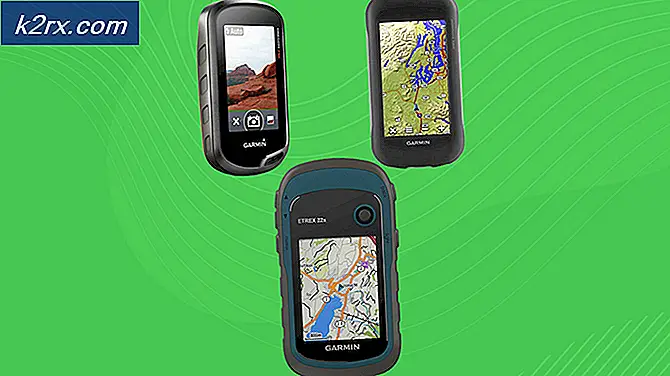
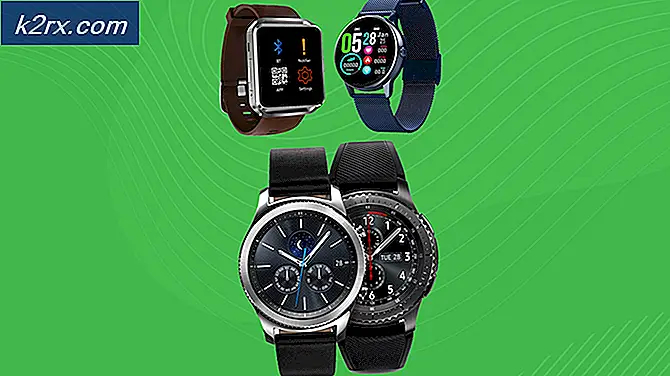
![[Uppdatering] iOS Allvarliga säkerhetsproblem med nollanvändarinteraktion upptäckt att de utnyttjas aktivt i naturen i Apple Mail App](http://k2rx.com/img/106217/update-ios-serious-security-vulnerabilities-with-zero-user-interaction-discovered-to-being-actively-exploited-in-the-wil-106217.jpg)